ビューワー画面について
本機のIPアドレスにアクセスしてログインすると、ビューワー画面が表示されます。
ビューワー画面を使用するときにはMicrosoft Edgeを管理者として実行してください。
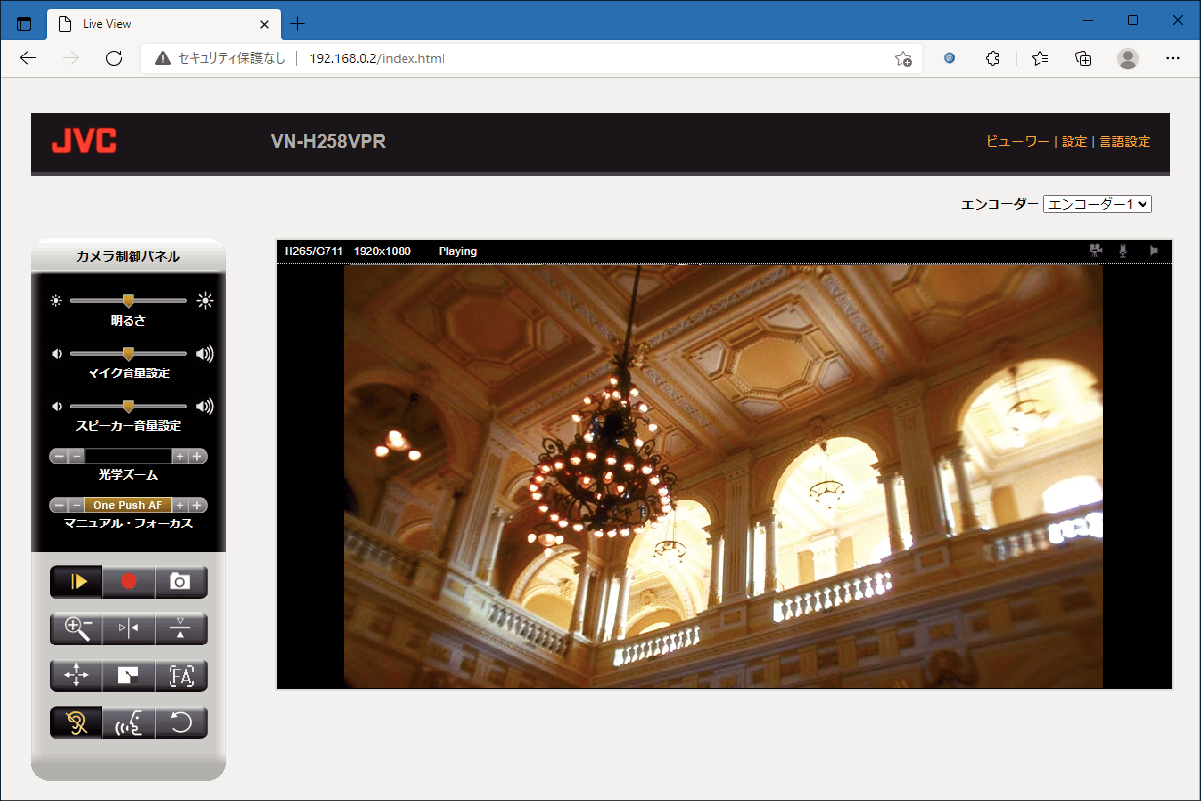
右上の[ビューワー]をクリックすると、ビューワー画面が表示されます。
右上の[設定]をクリックすると、設定画面が表示されます。設定画面について
右上の[言語設定]をクリックすると、画面の言語を変更できます。言語設定
右上の[エンコーダー]のリストで表示するエンコーダーを設定できます。エンコーダー
[設定値: エンコーダー1、エンコーダー2、エンコーダー3]
エンコーダー1、エンコーダー2、エンコーダー3]
ご注意
Mcrosoft Edgeのバージョン94.0.992.50以降をご使用ください。それ以前のバージョンでは、ビューワー画面が表示されないことがあります。
カメラ制御パネルについて
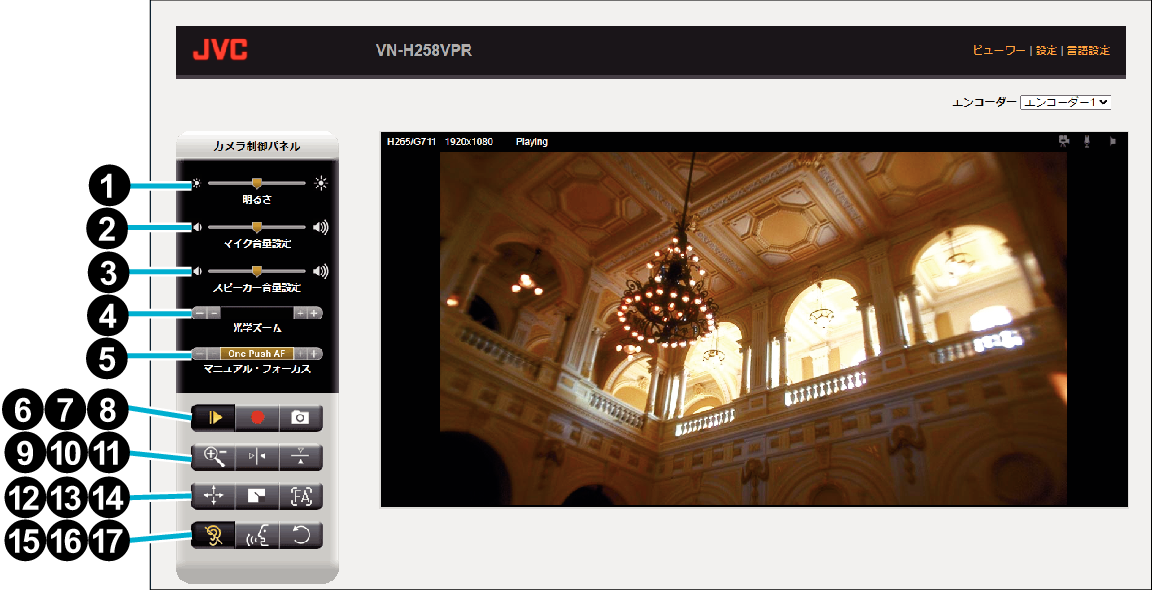
-
明るさ
-
マイク音量設定
-
スピーカー音量設定
-
光学ズーム(VN-H258R/VN-H258VPR/VN-H158WPR)
-
マニュアル・フォーカス
-
 再生・停止アイコン
再生・停止アイコン -
 パソコンへ録画アイコン
パソコンへ録画アイコン -
 静止画保存アイコン
静止画保存アイコン -
 デジタルズームアイコン
デジタルズームアイコン -
 左右反転アイコン
左右反転アイコン -
 上下反転アイコン
上下反転アイコン -
 表示サイズアイコン
表示サイズアイコン -
 全画面表示アイコン
全画面表示アイコン -
 フォーカスアシストアイコン
フォーカスアシストアイコン -
 カメラから音声受信アイコン
カメラから音声受信アイコン -
 カメラ音声送信アイコン
カメラ音声送信アイコン -
 デフォルトに設定アイコン
デフォルトに設定アイコン

ビューワーで表示している映像の明るさを調整します。
レコーダーの記録映像など、ビューワー以外の映像には影響しません。

マイクの音量を設定します。

スピーカーの音量を設定します。

ズーム位置を調整します。
![]() で粗調整を行い、
で粗調整を行い、![]() で微調整を行います。
で微調整を行います。
ご注意
光学ズームを広角端で使用すると、画面の四隅が暗くなる場合があります。ズームを少し望遠側に調節すると改善します。

フォーカスを調整します。
One Push AFボタンを押すと、ワンプッシュオートフォーカスを実行します。
 で粗調整を行い、
で粗調整を行い、 で微調整を行います。
で微調整を行います。
クリックするとアイコンが_UJDCILbqjqokcf.png) (白色)に変わり、映像表示が停止(黒画面)します。また、ビューワー映像表示左上のエンコーダー情報が
(白色)に変わり、映像表示が停止(黒画面)します。また、ビューワー映像表示左上のエンコーダー情報が に変わります。
に変わります。
再度クリックすると再生を再開し、ビューワー映像表示左上に エンコーダー情報を表示します。
エンコーダー情報を表示します。
クリックするとアイコンが_UJDCILvswtchsn.png) (黄色)に変わり、ビューワーに表示されている映像・音声をパソコンに録画します。
(黄色)に変わり、ビューワーに表示されている映像・音声をパソコンに録画します。
また、ビューワー映像表示右上のカメラマークが黄色_UJDCILmtiugrbv.png) になります。
になります。
再度クリックすると録画を停止します。
パソコンへの録画は一定期間で自動的に終了します。
録画される動画のファイル形式はmp4形式です。
映像と音声の同期は取っていないため、ファイル再生時に映像と音声がずれる場合があります。
ビューワーの映像表示が停止状態_UJDCILbqjqokcf.png) のときは動作しません。
のときは動作しません。
クリックすると映像をJPEG形式の静止画として1枚保存します。
JPEGのフレームサイズは右上の「エンコーダー」で選択したエンコーダーのフレームサイズになります。選択したエンコーダーの画質設定に関係なく、固定の画質設定(圧縮率)が適用されます。
ビューワーの映像表示が停止状態_UJDCILbqjqokcf.png) のときは動作しません。
のときは動作しません。
クリックするとアイコンが_UJDCILmobciezm.png) (黄色)に変わり、ビューワーの映像表示のデジタルズーム機能を有効にします。
(黄色)に変わり、ビューワーの映像表示のデジタルズーム機能を有効にします。
レコーダーの記録映像など、ビューワー以外の映像には影響しません。
マウスのホイールを回してズーム倍率を変更することができます。
デジタルズームの倍率は、ビューワー映像表示右上に表示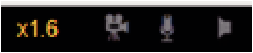 されます。(x1.0~x2.0)
されます。(x1.0~x2.0)
デジタルズームをOFFにすると倍率は自動的にx1(等倍)に戻ります。
ビューワーの映像表示が停止状態_UJDCILbqjqokcf.png) のときは動作しません。
のときは動作しません。
クリックするとアイコンが_UJDCILcksulnyy.png) (黄色)に変わり、ビューワーの映像表示を左右反転します。
(黄色)に変わり、ビューワーの映像表示を左右反転します。
レコーダーの記録映像など、ビューワー以外の映像には影響しません。
時刻表示やアイコンなどの画面表示項目も左右反転します。
ビューワーの映像表示が停止状態_UJDCILbqjqokcf.png) のときは動作しません。
のときは動作しません。
クリックするとアイコンが_UJDCILvseqhjvo.png) (黄色)に変わり、ビューワーの映像表示を上下反転します。
(黄色)に変わり、ビューワーの映像表示を上下反転します。
レコーダーの記録映像など、ビューワー以外の映像には影響しません。
時刻表示やアイコンなどの画面表示項目も上下反転します。
ビューワーの映像表示が停止状態_UJDCILbqjqokcf.png) のときは動作しません。
のときは動作しません。
クリックするとアイコンが_UJDCILnwexcrpx.png) (黄色)に変わり、設定したフレームサイズと同じサイズ(等倍)で映像を表示します。
(黄色)に変わり、設定したフレームサイズと同じサイズ(等倍)で映像を表示します。
再度クリックするとビューワーの表示エリアに応じた表示(固定)になります。
ビューワーの映像表示が停止状態_UJDCILbqjqokcf.png) のときは動作しません。
のときは動作しません。
クリックするとビューワーの映像を全画面表示します。
全画面表示を終了するにはパソコンのキーボードの[ESC]キーを押します。
ビューワーの映像表示が停止状態_UJDCILbqjqokcf.png) のときは動作しません。
のときは動作しません。
クリックするとフォーカスアシストモードを起動します。
フォーカスアシスト起動中は、映像左上にCUR(現在の映像の先鋭度)、BEST(先鋭度の最良値)を表示します。
再度クリックするとフォーカスアシストモードを終了します。
ビューワーの映像表示が停止状態_UJDCILbqjqokcf.png) のときは動作しません。
のときは動作しません。
クリックするとアイコンが_UJDCILunmccgax.png) (白色)に変わり、音声受信が有効になります。
(白色)に変わり、音声受信が有効になります。
また、ビューワー映像表示右上のスピーカーマークが黄色_UJDCILfgepxyko.png) になります。
になります。
このとき本機のAUDIO IN端子から入力された音声をパソコンから出力します。
再度クリックすると音声受信が無効になります。
ビューワーの映像表示が停止状態_UJDCILbqjqokcf.png) のときは動作しません。
のときは動作しません。
クリックするとアイコンが_UJDCILkntxahpp.png) (黄色)に変わり音声送信が有効になります。
(黄色)に変わり音声送信が有効になります。
また、ビューワー映像表示右上のマイクマークが黄色_UJDCILiebkdrzm.png) になります。
になります。
このときパソコンに接続したマイクから入力された音声を本機のAUDIO OUT端子から出力します。
再度クリックすると音声送信が無効になります。
ビューワーの映像表示が停止状態_UJDCILbqjqokcf.png) のときは動作しません。
のときは動作しません。
ブラウザーからカメラ音声送信ボタンが押せないときは、HTTPSで接続してください。
Microsoft Edgeのセキュリティポリシーの影響です。HTTP/HTTPS
ご注意
パソコンに音声を入力しない状態でボタンをクリックすると、解除できなくなる場合があります。その場合は、ブラウザーの再読み込みを行なってください。
クリックするとカメラ制御パネルの設定を工場出荷時の設定に戻します。
ビューワーの映像表示が停止状態_UJDCILbqjqokcf.png) のときは動作しません。
のときは動作しません。
-
前へ
-
次へ
-
ページのトップヘ
